
Examen de Titanium Backup et meilleure alternative à la sauvegarde des données pour Android
Aug 15, 2025 • Déposé à: Sauvegarder des Données du Téléphone •Des solutions éprouvées
Sauvegarde Android
- Sauvegarde Android
- 1. Sauvegarder Android sur PC
- 3. Sauvegarde Wi-Fi Android
- 5. Sauvegarder le ROM Android
- 7. Sauvegarder les SMS Android
- 8. Sauvegarder un téléphone Android avec root
- Restaurer Android
- Applications de sauvegarde
- 1. Applications de sauvegarde Android pour sauvegarder des fichiers
- 2. 6 applications pour sauvegarder les favoris
- 3. Top 10 applications de sauvegarde de contacts
- 6. Top 5 logiciels de sauvegarde Android
- Sauvegarde Samsung
- ● Gérer/transférer/récupérer des données
- ● Déverrouiller l'écran/activer/verrouiller FRP
- ● Résoudre la plupart des problèmes iOS et Android
- Essai Gratuit Essai Gratuit Essai Gratuit Essai Gratuit
Voulez-vous une solution de sauvegarde de données puissante mais ne souhaitez pas rooter votre téléphone Android ? Dans ce blog, vous découvrirez la meilleure alternative de sauvegarde en titane.
Sans sauvegardes régulières, une perte accidentelle de données peut arriver à n’importe qui. Perdre vos contacts, vos photos et les données de vos applications est un cauchemar auquel personne ne veut faire face. La sauvegarde Titanium est un outil de sauvegarde puissant qui vous oblige à ''rooter'' votre téléphone. Le rootage est un processus risqué et complexe qui annule la garantie de votre téléphone. Dr. Fone est l'alternative ultime à la sauvegarde en titane et ne nécessite aucune racine. Dr. Fone est un outil fiable offrant une solution plus simple et plus sûre pour sauvegarder les données Android.
Dans ce blog, nous examinerons la sauvegarde en titane, explorerons Dr. Fone comme alternative et les comparerons côte à côte.

Avant de discuter en détail avec le Dr Fone, examinons brièvement pourquoi les sauvegardes sont importantes et comment les outils de sauvegarde peuvent vous éviter de gros tracas.
Partie 1. Importance des sauvegardes Android
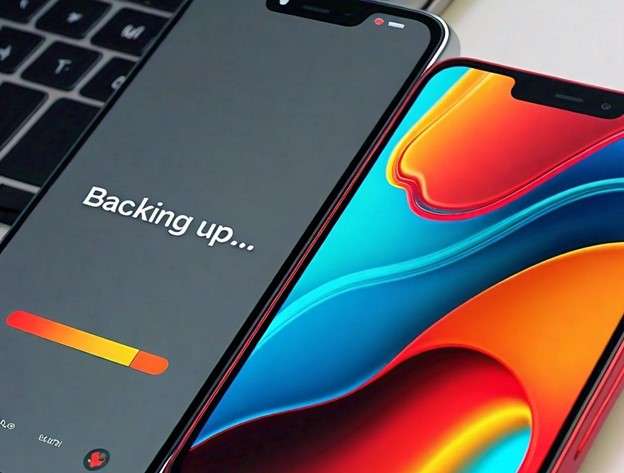
Lorsque vous transportez votre téléphone dans votre poche sans aucune sauvegarde de données, vous courez un risque potentiel de perte de données. Les données telles que les contacts, les médias et les données d'applications sont parfois irremplaçables. Sauvegarder les données, c'est comme créer un filet de sécurité. Si vous supprimez accidentellement quelque chose, perdez votre téléphone ou l'endommagez, vous pouvez le récupérer à l'aide de la sauvegarde que vous avez effectuée.
Des sauvegardes régulières garantissent que vous ne perdrez jamais vos souvenirs spéciaux.
Si vous envisagez d'acheter un nouveau téléphone, n'oubliez pas que vous devrez peut-être passer des heures à réinstaller des applications et à vous reconnecter à tout. Les sauvegardes vous permettent de transférer rapidement vos données sur votre nouvel appareil, afin que vous puissiez reprendre là où vous vous étiez arrêté. Et votre nouveau téléphone ressemble en un rien de temps à votre ancien.
Partie 2. Titanium Backup - Un bref aperçu
Titanium Backup est une application populaire pour Android. Il permet de créer des sauvegardes détaillées d'Android. Il s'agit d'un outil de sauvegarde puissant qui permet de sauvegarder la quasi-totalité des données de votre téléphone. Il permet aux utilisateurs de sauvegarder ou de transférer facilement leurs données. Pour ce faire, il est nécessaire de rooter votre téléphone. Cela signifie que vous donnez à l'application l'accès aux fichiers et aux paramètres du système.
Grâce à la sauvegarde Titanium, vous pouvez configurer votre appareil exactement comme la sauvegarde que vous avez créée. Passons en revue les avantages et les inconvénients de Titanium backup.
|
Avantages |
Inconvénients |
| Vous pouvez synchroniser les sauvegardes avec des services de stockage en nuage tels que Google Drive ou Dropbox. | Son interface pourrait être plus facile à naviguer et plus claire pour la plupart des utilisateurs. |
| Transférez vos applications sur une carte SD. | Pour ce faire, il est nécessaire de rooter le téléphone. Elle nécessite un savoir-faire technique et peut être assez complexe. |
| Vous pouvez programmer des sauvegardes régulières. | Le rootage du téléphone compromet la sécurité de votre appareil. |
| Filtrez les sauvegardes et trouvez ce que vous voulez. | Elle annule également la garantie de l'appareil, ce qui vous prive d'assistance et de protection en cas de problème. |
Dans l'ensemble, nous pouvons dire que si vous n'êtes pas un utilisateur de technologie, cette application n'est pas pour vous. Les utilisateurs expérimentés qui comprennent ces risques et ces avantages peuvent utiliser cette application.
Il existe une alternative beaucoup plus simple à la sauvegarde du titane. Wondershare Dr. Fone. Cet outil de sauvegarde ne nécessite pas d'être rooté ou d'apporter d'autres modifications compliquées aux téléphones Android. Découvrons cet outil en détail.
Partie 3. Fone - Meilleure alternative à Titanium Backup
Wondershare Dr.Fone peut constituer une excellente alternative non racine pour la sauvegarde du titane. Fone, vous pouvez créer des sauvegardes complètes sans processus complexe et risqué comme le rootage. Son interface utilisateur est simple et vous guide tout au long du processus grâce à des instructions claires. Ainsi, les personnes ayant un niveau d'expertise technique quelconque, même les débutants, peuvent l'utiliser sans effort.
Avec Dr. Fone, vous pouvez choisir ce que vous souhaitez sauvegarder : vos contacts, vos photos, vos apps ou d'autres données importantes. En un seul clic, vous pouvez enregistrer plus de dix types de données de votre téléphone Android vers votre ordinateur.
Vous pouvez prévisualiser votre sauvegarde et la restaurer sur n'importe quel appareil Android ou iOS. Il facilite le passage d'un téléphone à l'autre. Il est compatible avec plus de 8 000 appareils Android et peut transférer des sauvegardes d'iCloud et d'iTunes vers votre Android.
Dans l'ensemble, nous pouvons dire que c'est un moyen simple, rapide et fiable de sauvegarder vos données. Fone pour la sauvegarde des données en remplacement de Titanium Backup.

Dr.Fone - Sauvegarde du téléphone (Android)
Fone - Meilleure alternative à Titanium Backup
- Sauvegarde sélective des données Android sur l'ordinateur en un seul clic.
- Prévisualisez et restaurez la sauvegarde sur n'importe quel appareil Android.
- Prise en charge de plus de 8000 appareils Android.
- Aucune donnée n'est perdue pendant la sauvegarde, l'exportation ou la restauration.
Guide pas à pas pour utiliser Dr. Fone pour les sauvegardes Android
Fone offre une solution sûre pour la sauvegarde des données sans les complications associées à Titanium Backup. Un ordinateur est nécessaire pour sauvegarder vos données. Avant de procéder, assurez-vous de télécharger sur votre ordinateur Wondershare Dr. Fone depuis le site officiel. Installez-le en suivant les instructions d'installation et connectez-vous avec un compte Wondershare ID pour l'activer.

Voici comment sauvegarder vos données avec Dr. Fone :
Etape 1 Tout d'abord, vous devez établir une connexion entre votre téléphone et Dr. Vous pouvez vous connecter à l'aide d'un câble USB ou connecter votre Android sans fil à l'aide de l'application Dr. Ouvrez l'onglet "Mon appareil" et cliquez sur "Sans fil" pour vous connecter sans fil.

Etape 2 Fone Link sur votre téléphone Android et lancez-la. Cliquez sur le bouton de numérisation et scannez le code QR à partir de l'écran de l'ordinateur Dr.
Etape 3 Il connectera votre téléphone à Dr. Fone et affichera ses détails à l'écran.

Etape 4 Ouvrez l'onglet "Ma sauvegarde" et cliquez sur "Sauvegarder maintenant".

Etape 5 Un message d'invite s'affiche sur l'écran suivant. Si vous souhaitez sauvegarder vos messages texte, vous devez définir l'application Dr. Fone Link comme l'application SMS par défaut. Cliquez sur OK lorsque vous avez terminé.

Etape 6 Fone démarre le processus de sauvegarde et vous pouvez voir la progression.

Etape 7 Une fois le processus terminé, vous verrez une autre invite à rétablir l'application SMS par défaut. Cela vous permettra d'envoyer et de recevoir des messages par l'intermédiaire de votre téléphone.

Etape 8 Une fois la sauvegarde terminée, vous pouvez visualiser les sauvegardes dans le dossier de votre ordinateur ou dans Dr.

Restaurer une sauvegarde sur votre appareil Android
Nous allons voir comment restaurer la sauvegarde créée dans Dr. Fone.
Etape 1 Connectez l'appareil sur lequel vous souhaitez restaurer la sauvegarde à Dr. Fone sur votre ordinateur.
Etape 2 Sélectionnez l'onglet "Ma sauvegarde" et sélectionnez la sauvegarde que vous souhaitez restaurer. Affichez le fichier de sauvegarde et cliquez sur ''Restaurer sur l'appareil''.

Etape 3 Un écran affiche la liste des types de données qui peuvent être restaurées sur votre appareil spécifique. Examinez et sélectionnez les données souhaitées et cliquez sur "Continuer".

Etape 4 Vous verrez l'état d'avancement sur l'écran suivant. Une fois la restauration terminée, le message "Restauration terminée" s'affiche.

Partie 4. Comparaison entre Dr. Fone et Titanium Backups
Fone comme une alternative non racine à Titanium Backup. Il surpasse la sauvegarde Titanium en termes de sécurité et de sûreté. Résumons toutes les caractéristiques offertes par ces deux produits et comparons-les.
|
Caractéristiques |
Dr. Fone |
Titanium Backup |
| Nécessite l'enracinement | ❌ | ✅ |
| Interface simple | ✅ | ❌ |
| Capacité multiplateforme | ✅ | ❌ |
| Sauvegardes automatiques | ✅ | ✅ |
| Large éventail de types de données | ✅ | ✅ |
| Transfert de la sauvegarde iCloud/iTunes | ✅ | ❌ |
| Sûreté et sécurité | ✅ | ❌ |
Fone offre plus de fonctionnalités et de flexibilité pour la sauvegarde des données. La principale différence entre Titanium Backup et Dr. Fone est l'enracinement. Titanium backup nécessite un enracinement, ce qui signifie qu'il demande un accès privilégié aux fichiers du système. Il a besoin d'être rooté pour ses fonctions avancées de sauvegarde et de restauration. Le rootage rend l'appareil vulnérable aux menaces et augmente le risque de problèmes de sécurité. Fone n'a pas besoin d'être rodé, et il garantit que vos données restent sécurisées et privées sur votre ordinateur. Il s'agit donc d'une option plus sûre et plus fiable pour les utilisateurs non techniciens.
Conclusion
Il est urgent de conserver vos souvenirs numériques et vos données en toute sécurité. Titanium Backup a été un choix populaire pour les utilisateurs d'Android. Cependant, le fait qu'il faille le rooter le rend moins attrayant pour les utilisateurs qui ne veulent pas se lancer dans des procédures complexes.
Wondershare Dr. Fone , en revanche, est une alternative conviviale à la sauvegarde sur titane. Il offre de nombreuses fonctionnalités, et la facilité d'utilisation est en tête de liste. C'est un choix parfait pour les personnes qui souhaitent une solution de sauvegarde sans souci.
Fone et bénéficiez d'une tranquillité d'esprit grâce à un outil de sauvegarde fiable.
















Blandine Moreau
Éditeur
Généralement noté4.5(105participants)